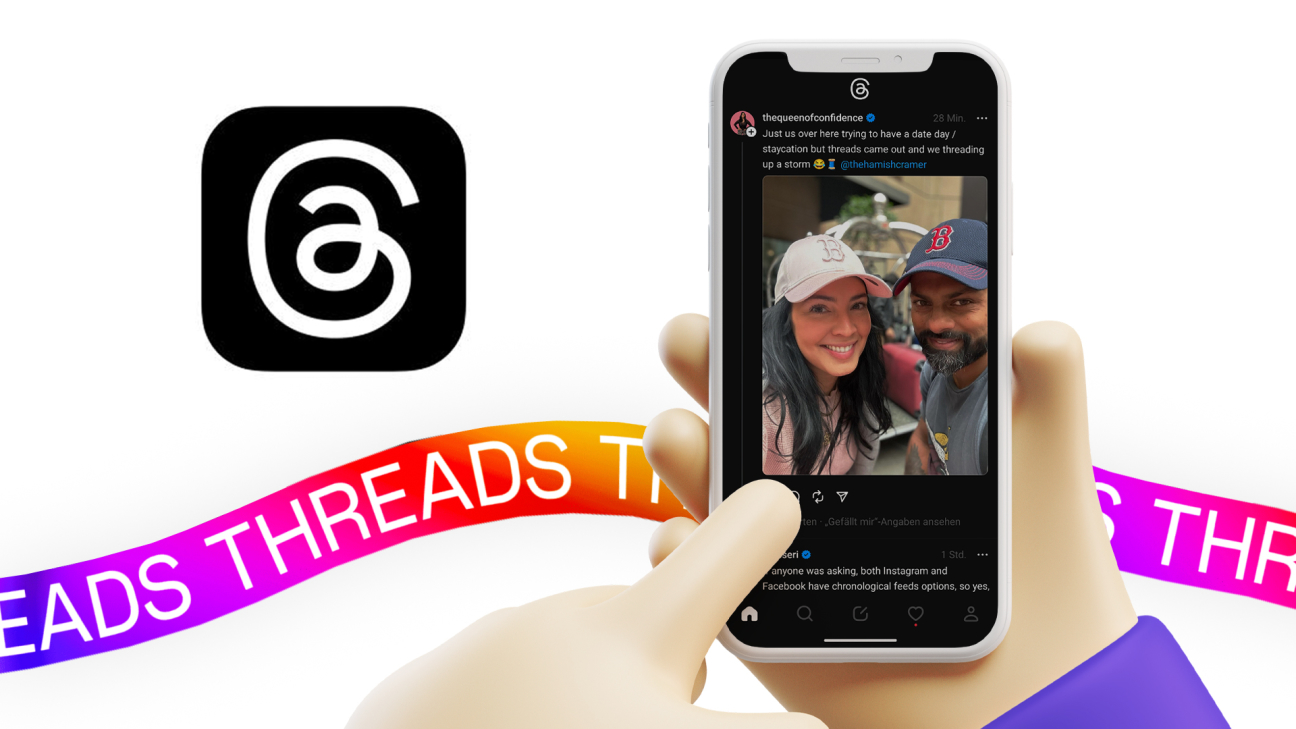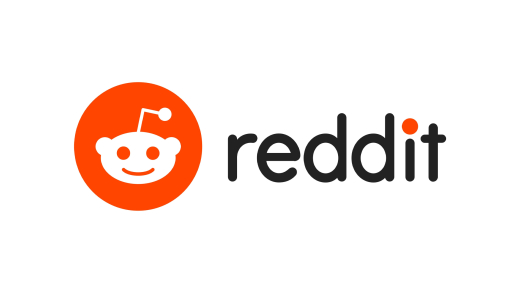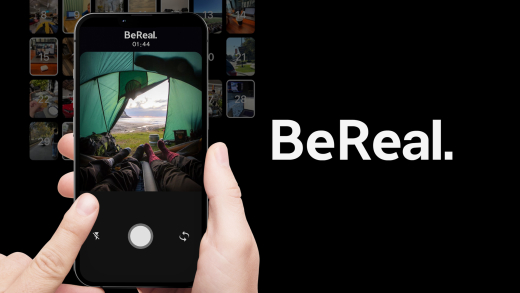Instagram hat seine neue Twitter-Alternative namens Threads veröffentlicht, was eine textbasierte Social-Media-Plattform ist. Was damit aktuell alles möglich ist, wie es funktioniert und was du zum Start wissen musst, erkläre ich dir in diesem Tutorial.
Installation & Account erstellen
Wir können Threads aktuell nur über die App aus dem Apple AppStore und dem Google Play Store herunterladen. Sie ist momentan noch nicht in Deutschland verfügbar, was aber voraussichtlich in wenigen Tagen der Fall sein sollte. Als Android Nutzer kannst du sie dir jetzt schon als APK aus dem Internet herunterladen, falls du es nicht abwarten kannst.
Öffnen wir die App das erste Mal nach der Installation, können wir uns direkt mit unserem Instagram Account anmelden. Das ist aktuell die einzige Option, wie wir Threads nutzen können. Dafür unseren Instagram Benutzername und Passwort eingeben. Falls du mehr zu Instagram wissen willst, findest du auch ein eigenes Tutorial dazu auf hier. Jetzt sehen wir direkt unsere Profilinformationen, wo unser Name und einzigartiger Benutzername von Instagram übernommen wird und wir diese nicht ändern können. Wir können aber unseren Steckbrief und Links im Profil selbst einrichten, welche andere Personen dann sehen, wenn sie unser Profil anklicken. Diese Infos können wir auch von unserem Instagram-Profil importieren und später auch immer nochmal ändern.
Im nächsten Schritt können wir festlegen, ob unser Profil öffentlich sein soll, also jeder es aufrufen und unsere Threads sehen kann oder ob es privat sein soll, wo wir Anfragen zum Folgen bestätigen müssen und nur unsere Follower unsere Inhalte sehen. Das können wir später auch immer nochmal ändern.
Im letzten Schritt können wir direkt anderen Personen folgen, wo uns unsere gefolgten Instagram-Accounts bereits angezeigt werden. Denn diese werden nicht übernommen zu Threads und sind unabhängig von Instagram. Also wenn du jemandem bei Instagram folgst, folgst du ihm auch nicht direkt bei Threads.
Als letzten Schritt müssen wir noch die AGBs akzeptieren, wo wir auch darauf hingewiesen werden, dass unsere Daten im Zusammenhang mit Instagram Werbung verwendet werden können und Threads zukünftig mit dem Fediverse funktionieren soll, womit man Plattform übergreifend interagieren können soll.
Oberfläche (Startseite, Threads & Profile)
Haben wir die App geöffnet, wenn wir angemeldet sind, sehen wir auf der Startseite direkt unseren Feed, wo wir Beiträge von gefolgten Accounts und vorgeschlagenen Inhalten sehen. Am unteren Rand können wir dann auch direkt auf die Suche zugreifen, wo wir nach einem bestimmten Benutzernamen und dessen Account suchen können. Daneben können wir dann auch einen eigenen Thread erstellen, gleich noch mehr dazu. Unter dem Herz, sehen wir alle Aktivitäten, also bspw. wenn andere Personen auf unsere Threads antworten, wenn wir mit @ Zeichen in einem Thread erwähnt werden oder wenn uns neue Personen folgen möchten. Im letzten Menüpunkt finden wir dann unser eigenes Profil, gleich noch mehr dazu.
Schauen wir uns jetzt unsere Startseite noch genauer an und wie wir mit Threads von anderen interagieren können. Das funktioniert sehr ähnlich wie bei Twitter. Hier sehen wir am oberen Rand immer von welchem Account der Thread gepostet wurde und können sein Profil aufrufen. Unter dem Thread, können wir ihn auch mit einem Herz liken und daneben ihn auch direkt kommentieren. Wollen wir die Kommentare von anderen sehen, müssen wir auf den Text des Threads klicken, sodass er sich in einem eigenen Bereich öffnet und dann sehen wir darunter direkt alle Kommentare und können diese auch kommentieren. Über den Doppelpfeil, können wir einen Thread auch reposten, sodass er auch auf unserem Profil angezeigt wird, was praktisch ist, wenn wir unsere Follower, auf etwas aufmerksam machen möchten. Über den Papierflieger können wir den Thread auch in unserer Instagram Story oder Feed posten, sowie einen Link zum Thread kopieren, was praktisch ist, wenn wir ihn mit jemanden außerhalb von Thread teilen möchten.
Falls wir einen bestimmten Account auf unserer Startseite nicht mehr sehen möchten, können wir diesen über die drei Punkte am oberen rechten Rand auch stummschalten, für uns verbergen, sowie komplett blockieren, sodass wir uns gegenseitig nicht sehen können oder den Account melden, falls du denkst, er verstößt gegen die Richtlinien. Befinden wir uns ganz oben auf unserer Startseite, können wir diese auch durch Wischen von oben nach unten aktualisieren, um neuen Threads angezeigt zu bekommen, falls verfügbar.
Haben wir einen Account aufgerufen von jemand anderem, sehen wir direkt seine Beschreibung, Follower und alle seine Threads und Antworten chronologisch. Hier können wir ihm auch folgen, um seine Inhalte auf der Startseite zu sehen. Am oberen rechten Rand können wir auch sein Instagram-Profil aufrufen. Über die drei Punkte daneben können wir das Profil auch per Link teilen, sowie für uns stummschalten, dass wir keine Beiträge mehr angezeigt bekommen auf der Startseite. Über Blockieren, können wir den Account auch komplett aus unserem Thread entfernen und er kann auch nicht mehr deinen Account sehen.
Thread erstellen & verwalten
Doch wie erstellen wir jetzt selber einen Thread? Dafür einfach auf das Erstellen-Symbol in der unteren Mitte klicken. Hier können wir direkt einen Text anfangen zu tippen. Ein Thread kann bis zu 500 Zeichen beinhaltete, wo wir auch einen Countdown am oberen rechten Rand sehen, falls wir uns dem Limit nähern. Falls uns das nicht reicht, können wir unterhalb direkt einen weiteren Thread an den ersten anhängen, wo wir wieder bis zu 500 Zeichen schreiben können. Diese werden dann auch im Zusammenhang angezeigt. Innerhalb des Textes können wir auch andere Personen mit einem @ Zeichen und ihrem Benutzernamen verlinken, sowie generell einen Link hinzufügen, wo dann auch eine Vorschau zusehen ist. Die Vorschau können wir über das X auch entfernen, falls wir diese nicht möchten.
Über das Anhang-Symbol unter dem Text können wir auch bis zu 10 Bilder oder Videos zu unserem Thread hinzufügen. Hier werden auch GIFs unterstützt.
Sind wir zufrieden mit unserem Thread können wir ihn direkt am unteren rechten Rand posten. Hier können wir links auch noch festlegen, ob jeder den Thread sehen darf oder nur Profile, die du im Thread erwähnt hast oder denen du folgst. Das ist primär relevant, wenn du ein öffentliches Profil hast.
Wurde er veröffentlicht, sehen wir ihn in unserem Profil am unteren Rand, wo wir ihn auch anklicken können, um alle Antworten und Interaktionen zu sehen. Über die drei Punkte können wir ihn auch immer wieder löschen, sowie die Gefällt mir Angaben privat stellen und nachträglich festlegen, wer ihn sehen darf. Inhaltlich können wir ihn nicht mehr bearbeiten. Wenn Leute auf unseren Thread antworten oder mit ihm interagieren, werden wir darüber über das Herz benachrichtigt.
Eigenes Profil verwalten
Doch was können wir jetzt alles in unserem Profil einstellen?
Wir finden es grundsätzlich in einem eigenen Bereich im unteren Menü, wo wir alle unsere veröffentlichten Threads chronologisch sehen und auch unsere Antworten auf andere Threads. Darüber sieht man unseren Profilnamen und Benutzernamen, welchen wir über Instagram bearbeiten können. Dort sehen wir auch, dass der Account von threads.net ist. Das ist aktuell noch nicht relevant, aber sobald man über Plattformen hinweg kommunizieren kann, weiß man dann von welcher Plattform der Account ist. Darunter können wir dann unsere Beschreibung und Links sehen, welche wir über "Profil bearbeiten" auch anpassen können. Dort können wir auch immer wieder zu einem privaten Profil wechseln. Neben Bearbeiten können wir unser Profil auch teilen, sowie über das Instagram-Symbol am oberen rechten Rand, unseren dazugehörigen Instagram-Account abrufen. Das können andere dann auch tun, wenn sie unser Profil anklicken. Unser Profilbild wird auch von Instagram übernommen. Für unser Profil können wir über die Weltkugel dann auch noch weitere Einstellungen tätigen, wo wir festlegen können, wer uns alles in Threads erwähnen darf. Hier sehen wir auch alle unsere stumm geschalteten und blockierten Accounts, wo wir diese wieder freigeben können. Welchen Profilen wir folgen, können wir uns hier auch anzeigen lassen, wo wir auch Follower-Anfragen sehen können, welche wir bei privaten Accounts getätigt haben und die noch nicht bestätigt wurden. Für Kommentare unter unseren Threads, können wir auch festlegen, dass Beleidigungen verborgen werden, sowie bestimmte eigene Ausdrücke, welche wir hier angeben können.
Ich habe auch einen Threads-Account inzwischen, also kannst du da gerne mal hier vorbeischauen, falls du magst.
Einstellungen
Werfen wir jetzt noch einen Blick in die Einstellungen, welche wir auch auf unserer Profilseite finden, am oberen rechten Rand. Hier können wir einstellen, worüber wir von Threads per Push-Up benachrichtigt werden möchten, sowie unter Privatsphäre unsere Account-Einstellungen erneut aufrufen, welche wir uns eben bereits angeschaut haben. Unter Konto können wir unser Profil auch deaktivieren, sowie eine Pause einlegen, wo wir alle 10, 20 oder 30 Minuten erinnert werden, wie lange wir schon in der App sind. Hier können wir auch alle Konto-Einstellungen tätigen, wo wir immer zu Instagram weitergeleitet werden. Schließlich können wir auch die Sprache der App für uns hier einstellen, auf den Hilfebereich zugreifen und uns mit dem aktuellen Account abmelden, um uns bspw. mit einem anderen Account anmelden zu können.
Falls du noch Fragen hast, kannst du diese gerne in den Kommentaren stellen und für mehr Tutorials zu anderen Social-Media-Plattformen wie Instagram, Twitter, TikTok und Co. kannst du gerne meinen YouTube-Kanal abonnieren. Danke und bis zum nächsten Mal.